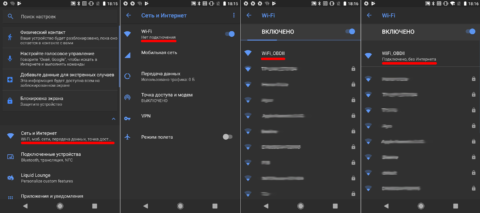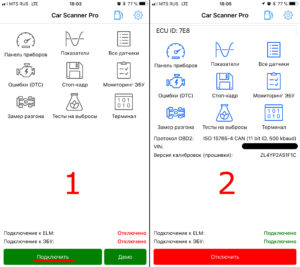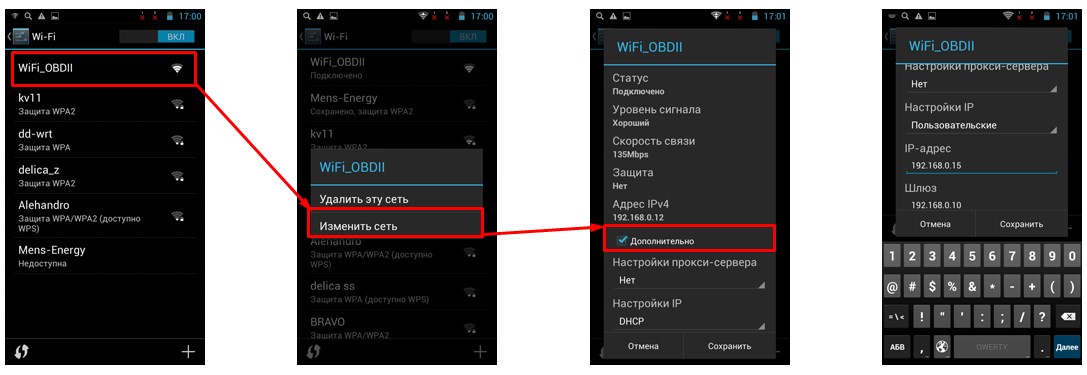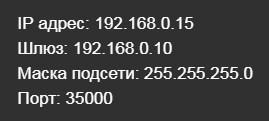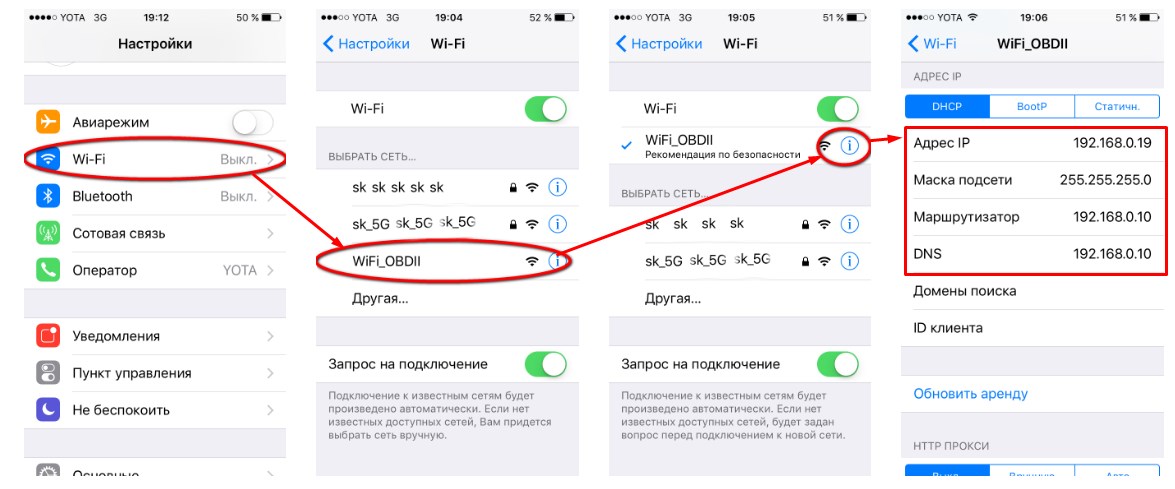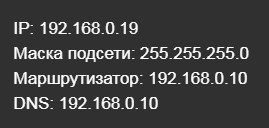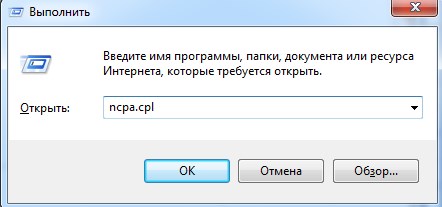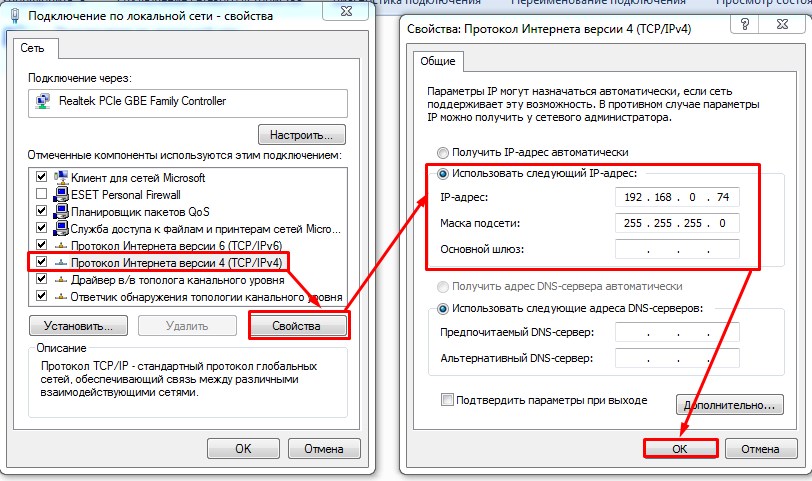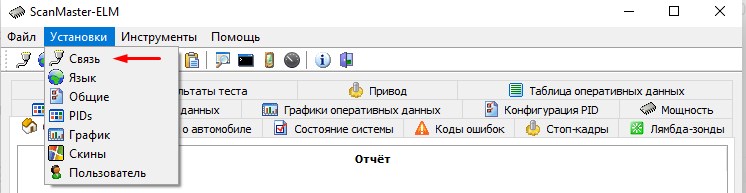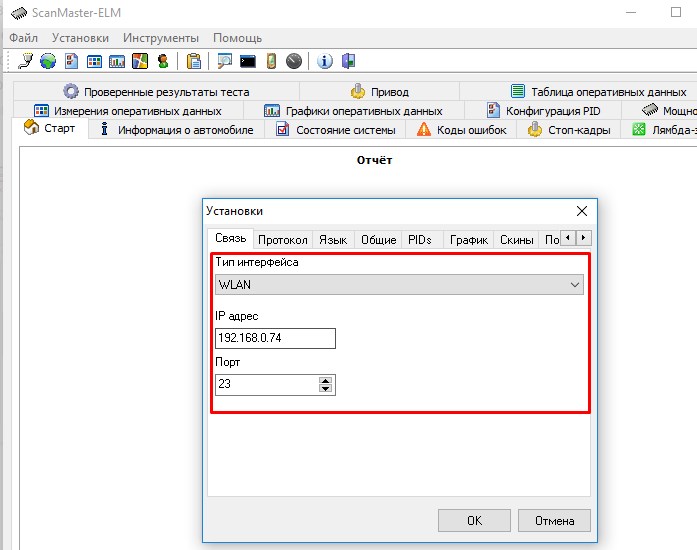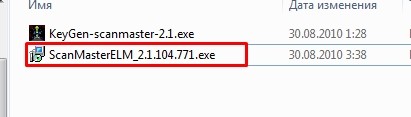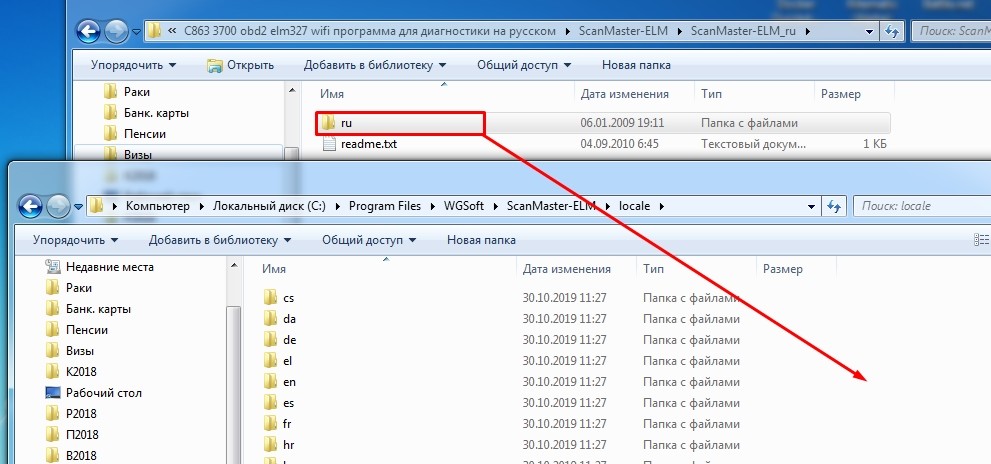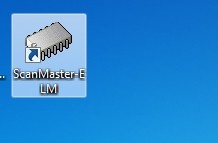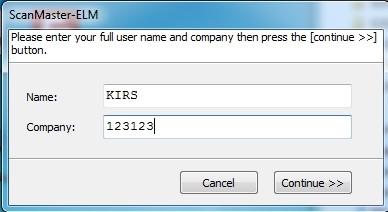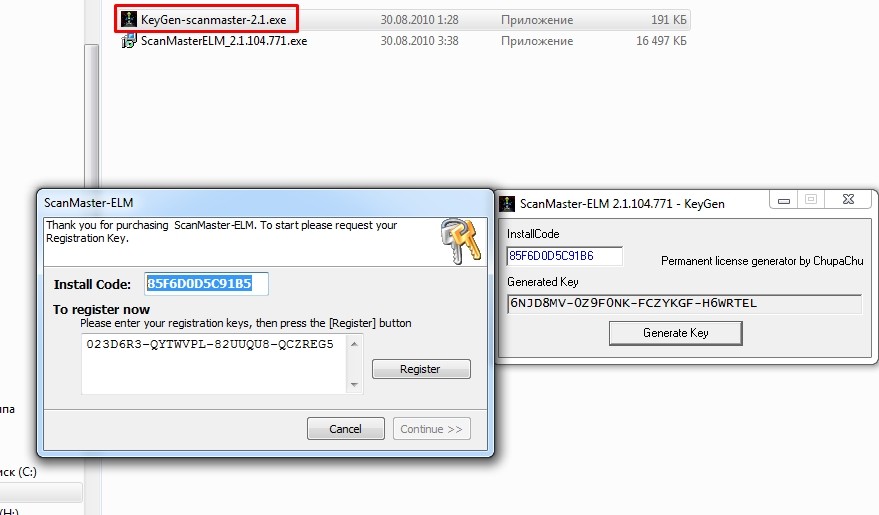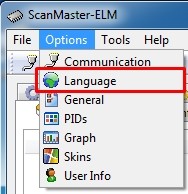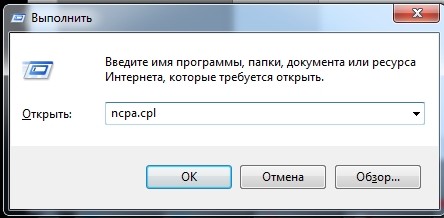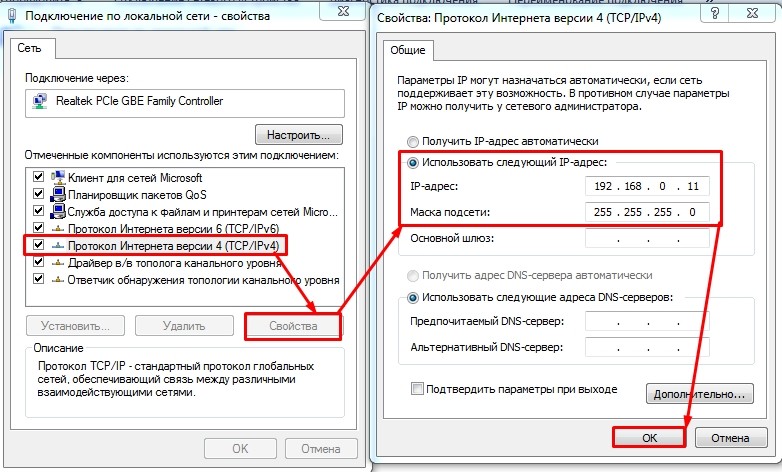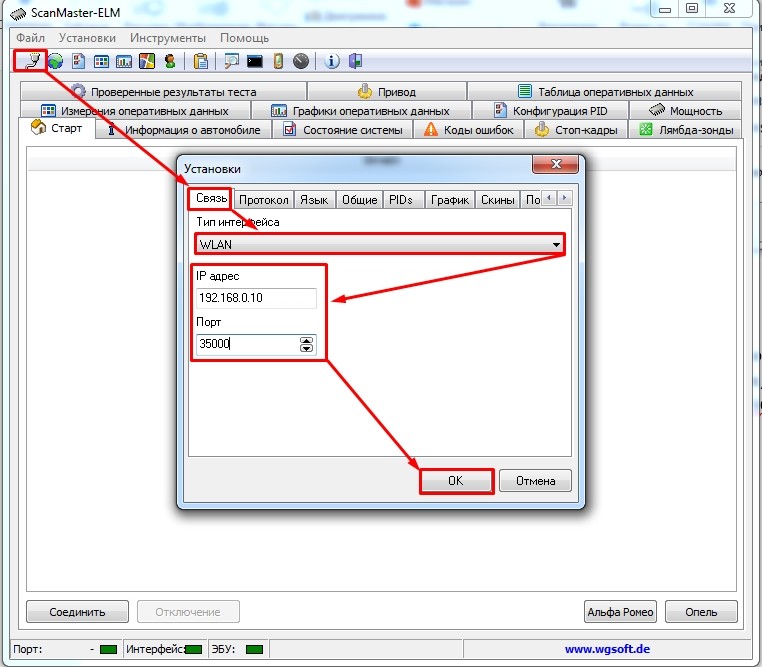- Настройка подключения к Wi-Fi адаптеру ELM327
- Подключение адаптера ELM327 WIFI к смартфону на ANDROID
- ELM327 Wi-Fi: подключение к компьютеру, ноутбуку, Android, iOS
- Настройка автосканера на Android
- iOs (iPhone, iPad, iPod)
- Подключение ноутбука или компьютера через Wi-Fi
- Нет подключения или OBD2 не видит устройство
- Обзор адаптера ELM327 WiFi OBD2 – особенности подключения и настройки автосканера
- 1. Возможности ELM 327 Wi-Fi
- 2. Версии и клоны ELM327
- OBD2 ELM327 Wi-Fi программы для Windows и Android на русском языке: инструкция по использованию
- Устанавливаем программу
- Подключение к модулю сканирования
- Подключение по Wi-Fi
- Видео по установке других программ для ELM327
Настройка подключения к Wi-Fi адаптеру ELM327
Для начала, убедитесь, что у вас есть адаптер OBDII ELM327 с типом подключения Wi-Fi.
Вам необходимо вставить его в диагностический разъем (также известный как разъем OBD2) и включить зажигание или запустить двигатель. Если у вашего адаптера на корпусе есть кнопка включения — нажмите ее.
Шаг №1. Вам необходимо подключиться к Wi-Fi сети, которую создает адаптер. Для этого перейдите в Настройки вашего телефона или планшета и включите Wi-Fi.
Дождитесь обнаружения Wi-Fi сети, которую создал ваш адаптер и подключитесь к ней. Обычно ее название “OBDII”, “OBD2”, “WIFI_OBDII” или что-то в этом роде. У брендовых адаптеров название сети может быть схоже с брендом адаптера (например, у адаптеров VGate сеть обычно называется VLINK).
Большинство адаптеров не требуют пароля, но если ваш требует — вы можете найти его в документации, которая идет с адаптером, на его упаковке или в его описании на сайте продавца.
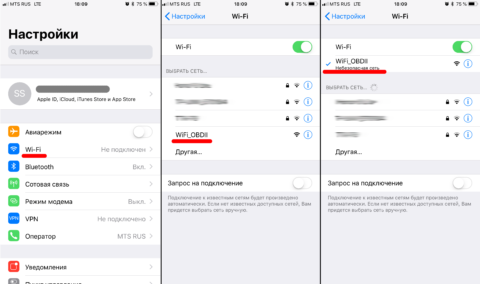
Шаг №2. Настройка Car Scanner.
Запустите Car Scanner и откройте настройки (нажмите на иконку шестеренки в правом верхнем углу).
Выберите раздел «Адаптер» (в старых версиях — «Подключение»)
Выберите «Тип подключения»: Wi-Fi
Убедитесь, что у вас введен правильный IP адрес адаптера и порт. Для большинства китайских адаптеров правильный адрес 192.168.0.10 и порт 35000. Узнать правильный адрес и порт вашего адаптера вы можете в документации, которая идет с адаптером, на его упаковке или в его описании на сайте продавца.
Вот и все, настройка подключения завершена. Теперь Вам нужно просто нажать на большую зеленую кнопку «Подключить» на главном экране программы.
В следующий раз вам нужно лишь убедиться, что вы подключены к Wi-Fi сети адаптера и нажать на кнопку «Подключить».
Для решения проблем с подключением на iOS прочитайте эту статью: Решение проблем с подключением к Wi-Fi адаптерам на iOS
Подключение адаптера ELM327 WIFI к смартфону на ANDROID
- Подключаем адаптер ELM327 WIFI к разъему OBD2 и заводим двигатель.
- Заходим в «Настройки смартфона», далее в настройки WIFI «WLAN»
- Включаем WIFI (WLAN) и находим сеть WiFi_OBDII, подключаемся к этой сети.
- Долгим нажатием («тапаем») по названию нашей WIFI сети «WiFi_OBDII» заходим в ее настройки. Ставим галочку «Дополнительно» (возможны вариации в зависимости от версии ANDROID).
- Проверяем и при необходимости меняем настройки WIFI сети.
IP: 192.168.0.15
Шлюз: 192.168.0.10
Маска подсети: 255.255.255.0
Порт: 35000 - Скачиваем программу Torque с нашего сайта из раздела Программы для ELM327 ANDROID. Запускаем ее. Заходим в настройки программы.
- Заходим в «Настройки адаптера OBD», выбираем «Тип подключения» WiFi.
- Заходим в «IP адрес» и «Порт». Проверяем правильность установленных параметров, при необходимости изменяем и сохраняем.
- На этом установка завершена. Можно пользоваться программой и адаптером. В некоторых случаях может понадобится перезапуск программы или адаптера, а может того и другого. Удачи в диагностике!
ELM327 Wi-Fi: подключение к компьютеру, ноутбуку, Android, iOS
Привет всем автомобилистам! В статье я постараюсь как можно короче и понятнее рассказать – как подключить ELM327 WiFi к Андроид. Но не будем ходить вокруг да около и начнем. В первую очередь нужно подключить адаптер к OBD2 разъему на машине. Находим и подрубаем, только нужно, чтобы автомобиль при этом был полностью выключен. Как только вы его туда вставили – включаем зажигание.
Далее в статье я расскажу про подключение через Android и iOS систему телефона, а также через ноутбук. Так что просто выберите нужную вам главу.
Настройка автосканера на Android
- Нужно установить вкладку «Дополнительно», чтобы ввести параметры IP вручную. Стандартные значения, которые нужно вписать находятся на картинке выше.
- Скачиваем приложение для телефона «Torque PRO» с Google Play.
- После запуска приложения зайдите в настройке и установите тип подключения как Wi-Fi.
- Ещё раз проверяем данные IP адреса, порта, маски и шлюза.
Далее если возникнут трудности, то просто перезапустите модуль или приложение на смартфоне. Каких-то других проблем возникнуть не должно.

iOs (iPhone, iPad, iPod)
- После подключения нужно нажать на восклицательный значок справа. Далее вводим данные как на картинке выше.
- Скачиваем и запускаем программу «Torque PRO».
- Заходим в настройки и выставляем подключение по WiFi. Далее установите те же параметры IP адреса, которые вы устанавливали в телефоне. Перезапускаем программку на телефоне и адаптере.

Подключение ноутбука или компьютера через Wi-Fi
Принцип такой же как на других ОС.
- Теперь надо изменить настройки сетевого адаптера, для этого нажмите на клавиатуре две клавиши и R . Теперь вписываем команду «ncpa.cpl».
- Нажмите правой кнопкой на беспроводном подключении и выберите «Свойства».
- Выбираем 4 протокол и заходим в свойства. Устанавливаем ручной ввод IP адреса. Нужно ввести адрес там: первые 3 цифры должны быть как 192.168.0, а последняя в диапазоне от 11 до 254. Я поставил 74.
- Теперь сохраняем параметры и переподключаемся к беспроводной сети.
- Скачиваем, устанавливаем и запускаем ScanmasterELM.
- Теперь устанавливаем тип интерфейса «WLAN» вписываем IP адрес, который вы вписали на ноутбуке, а также устанавливаем порт, если он не вписался автоматически.

Нет подключения или OBD2 не видит устройство
Зайдите в настройки сетевого модуля и проверьте, что вы ввели правильные данные IP адреса и маски. После этого перезапустите сам модуль и приложение. Если вы делаете запуск с телефона, то убедитесь, что вы очищаете кэш памяти от приложения, а уже потом запускаете его. Выключите и снова включите вай-фай и повторно подключитесь к модулю. Попробуйте вытащить электронный блок управления (ЭБУ) и снова вставить в порт на автомобиле.
Обзор адаптера ELM327 WiFi OBD2 – особенности подключения и настройки автосканера
Обзоры 9 комментариев 06 февраля 2019 Просмотров: 76210 Рейтинг:
ELM327 WiFi — это универсальный сканер-адаптер для автомобиля, который синхронизируется с электроникой машины по WiFi. С его помощью можно выявить ошибки в электронных компонентах машины в течение 10 секунд. В данной статье рассмотрим возможности адаптера, расскажем как правильно настроить и подключить WiFi сканер к Android и iOS гаджетам, а так же к компьютеру.
1. Возможности ELM 327 Wi-Fi
- Чтение ошибок DTC памяти и представление их в понятном для пользователя виде.
- Устройство может погасить лампочку — Check Engine.
- Получение детальной информации об автомобиле в реальном времени.
- Просмотр данных о нагрузке на двигатель и о состоянии топливной системы.
- Информирование пользователя о расходе бензина, охлаждающей жидкости.
- Представление достоверных сведений о положении дроссельной заслонки, температуре всасываемого воздуха и давлении воздуха.
2. Версии и клоны ELM327
Устройство представляет из себя PIC-контроллер, который снабжен специальной прошивкой, разработанной компанией ElmElectronics. Прошивка и формирует стоимость прибора.
Сканер подключается к автомобилю с поддержкой OBD-II. Есть несколько версии устройства: 1.4, 1.4a, 1.5, 2.1.
Китайские умельцы научились подделывать прошивку, или считывать ее с оригинального контроллера. Получаемые в результате таких манипуляций контроллеры называют клонами. Прошивка на клонах зачастую работает некорректно, поэтому лучше приобретать оригинальный продукт.
Чтобы не стать жертвой мошенников, производящих контроллеры плохого качества стоит обращаться только на сайты крупных компаний, где будут указаны данные организации. Лучше отдавать предпочтение тем магазинам, которые предоставляют гарантию на устройство. Например, Scan Tool Pro.
В данном материале мы не будем описывать весь функционал, характеристики ELM327 адаптера и его совместимость, читайте всю необходимую информацию на станицах нашего сайта.
OBD2 ELM327 Wi-Fi программы для Windows и Android на русском языке: инструкция по использованию
Привет всем автолюбителям! У нас будет короткая статья, где я буду рассказывать про obd2 elm327 WiFi программу для диагностики на русском языке. Приложение почти так и называется – ScanMasterELM. Для начала использования вам нужно скачать ПО для компьютера с Windows – это можно сделать с нашего сайта по этой ссылке . Дальше я расскажу, как вкратце подключить модуль и пользоваться им.
Если вы будете подключаться, с Андроид устройства, то для вас подойдут такие программы как: Torque Pro, OBD Авто Доктор, ScanMaster Lite или BMWhat. Некоторые программы можно скачать с Google Play, а некоторые свободно можно найти на просторах интернета.
Устанавливаем программу
- Устанавливается все стандартно – ничего сложного там нет. После установки папку «ru» русификации закиньте в папку «locale» – куда установилась программу. По умолчанию это путь: C:\Program Files\WGSoft\ScanMaster-ELM\locale.
- Теперь нас попросят ввести инсталляционный код, а номер регистрации. Находим в папке генератор и запускаем его. А теперь очень важный момент, который я не сразу заметил – нужно вписать в генератор код, указанный при запуске программы, а уже потом нажать «Generate key». После этого копируем регистрационный номер и нажимаем «Register». Странная последовательность, но да ладно.
Подключение к модулю сканирования
После того как вы вставили модуль сканирования в специальное гнездо, данный аппарат сразу же начнет раздавать Wi-Fi сеть. Вот к ней мы и должны будем подключиться. Проблема в том, что адаптер не имеет настроек DHCP, поэтому нам нужно сначала ввести IP адрес вручную.
- Теперь очень внимательно вам нужно выбрать свой беспроводной адаптер и нажать по нему правой кнопкой. Далее выбираем «Свойство». Нажимаем один раз на четвертый протокол и также выбираем свойство. После этого установите IP и маску как на картинке ниже.
Подключение по Wi-Fi
Далее просто берем и подключаемся к беспроводной сети данного модуля. Для этого в правом нижнем углу экрана нажимаем по беспроводному подключению, далее выбираем новую беспроводную сеть. По умолчанию она должна называться «WiFiOBD».
Как только вы подключитесь к модулю, нужно изменить стандартный IP и порт. Для этого запускаем программу и нажимаем на значок подключения. Теперь во вкладке «Связь», выбираем «Тип интерфейса» как «WLAN» и устанавливаем:
Видео по установке других программ для ELM327